
Amazonなどの複数の領収書を一枚に印刷!?
EPSONプリンターならまとめてプリント Liteで可能!!
印刷設定から設定できちゃう!?
それを設定して置いたら、見事に1枚に複数枚印刷できましたので、今日はこのやり方を書いて置こうかと思います。
銀行の出入明細やAmazonの領収書など、プリンターがA4サイズ設定ならばA4サイズの用紙に一枚印刷されてしまいますよね・・・。
特に、何点も購入した際のAmazonの領収書なんて、A4サイズは必要ありませんし、A4サイズに何点か分の領収書が印刷できたら良いのに・・・と、プリンターの設定を見ていたら、『まとめてプリント Lite』という設定項目があったんです。
ただ、私のプリンターはEPSONなんですが、他のメーカーの場合は、同じような機能はあるとは思うのですが、どのような設定になっているのかは定かではありませんのでご了承ください。
- 【EPSON 1枚にまとめて印刷するプリンター設定方法】
- 先ず、PCの『スタート』ボタンを『右クリック』します。
- 開いたメニューの中から『設定』を選択します。
- 設定画面が開いたら『デバイス』を選択します。
- デバイスの画面が開いたら『プリンターとスキャナー』を選択します。
- プリンターとスキャナーが開いたら、本人が既定にしている『プリンター』選んでクリックします。
- 開いたら『管理』をクリックします。
- デバイスの管理画面が開いたら『印刷設定』を選択します。
- 印刷設定ダイアログが開いたら、下の方に表示されてる『まとめてプリント Lite』の箇所に『✔』を入れます。
- そして、最後に『OK』をクリックしてプリンターの設定は完了です。
- 【複数枚を1枚に印刷する方法】
- 例えば、左の画像のようにAmazonの領収書を普段通り『印刷』ボタンをクリックして印刷します。
- すると、左の画像のようにまとめてプリント Liteのダイアログが開きます。
- ここで、画面上部右側に表示されてる『1ページ分』の『>』をクリックして2ページか4ページかを選択します。
因みに、1枚で良ければ、そのまま1ページのまま印刷できます。
- 今回は、2枚を印刷すべく『2ページ』を選択してみましたら、下のプレビュー画面も2分割されてます。
- まとめてプリント Liteの画面をそのままにして置いて、Amazonのページに戻りもう一枚の領収書をいつも通り『印刷』します。
- すると、まとめてプリント Lite画面の二分割されてた残り部分に『配置』されました。
- 次に、画面左上の『印刷』ボタンをクリックすれば二枚分の領収書が印刷されました。
アナタのプリンターにもこのような設定はあると思いますので、探してみて下さいね。










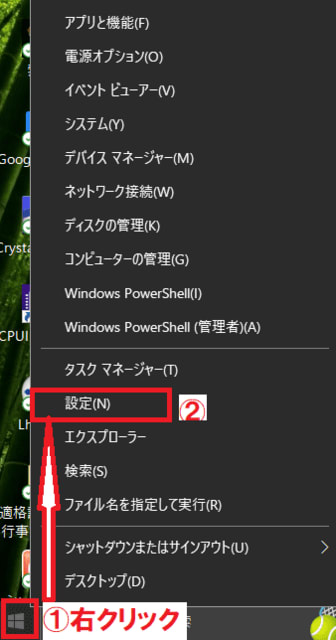

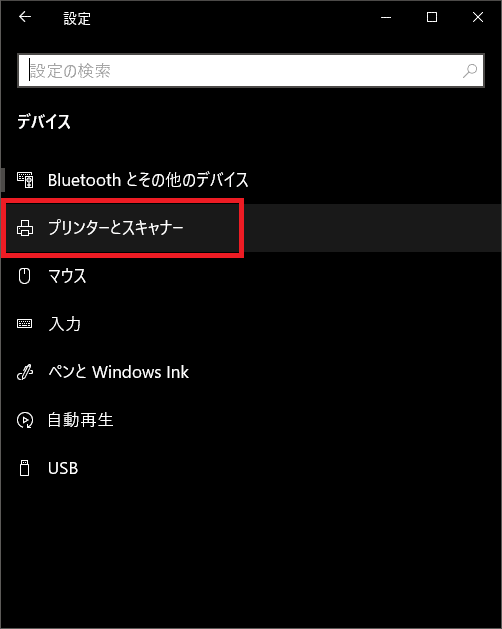
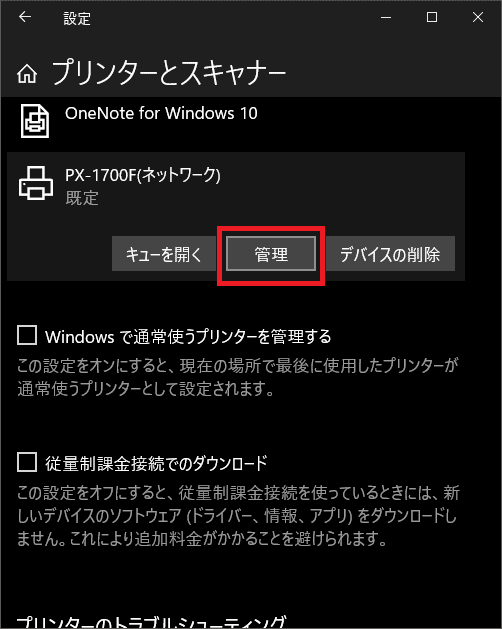

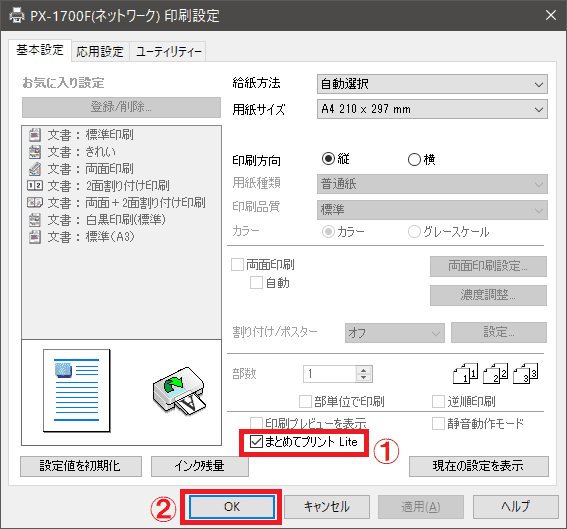

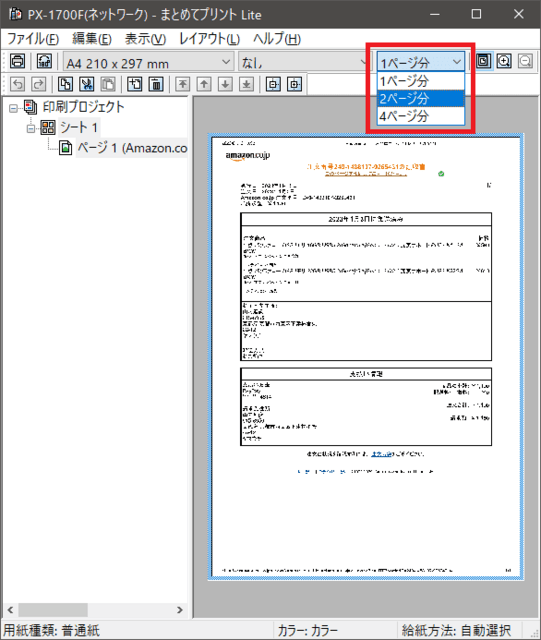
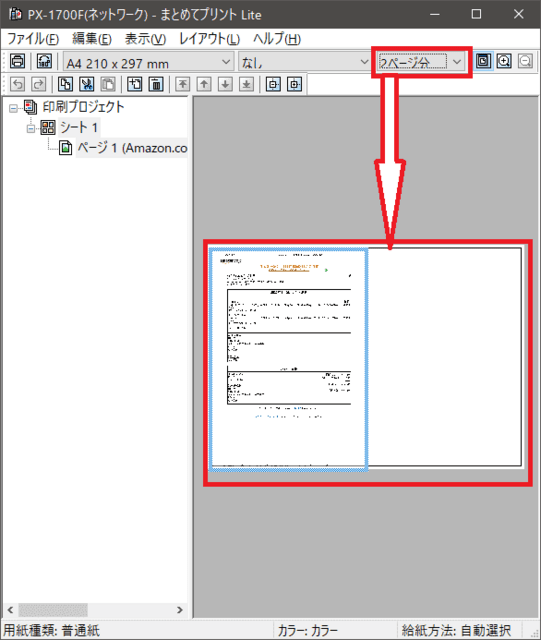

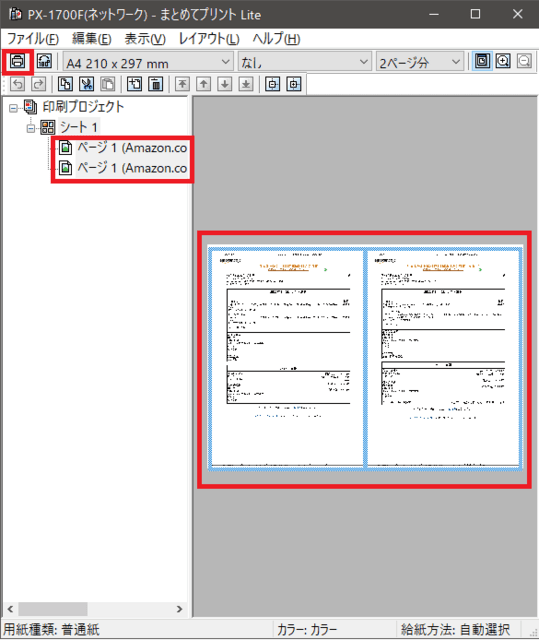




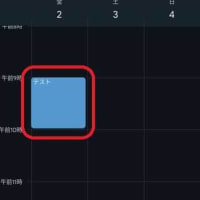



















※コメント投稿者のブログIDはブログ作成者のみに通知されます